विंडोज 11 पर Alt+Tab में माइक्रोसॉफ्ट एज टैब्स को डिसेबल कैसे करें?
अगर आपको यह व्यवहार पसंद नहीं है तो आप विंडोज 11 में Alt+Tab डायलॉग में Microsoft Edge टैब को डिसेबल कर सकते हैं। डिफ़ॉल्ट रूप से, जब आप विंडोज़ के बीच स्विच करते हैं तो Alt+Tab ऐप थंबनेल में Microsoft एज में खुले 5 सबसे हाल के टैब जोड़ता है।
विज्ञापन
यह व्यवहार विंडोज 11 के लिए नया नहीं है। माइक्रोसॉफ्ट ने इसे सबसे पहले विंडोज 10 वर्जन 20एच2 में लागू किया था। तब से, रेडमंड सॉफ्टवेयर दिग्गज इसे सभी विंडोज संस्करणों में सक्षम रखता है।
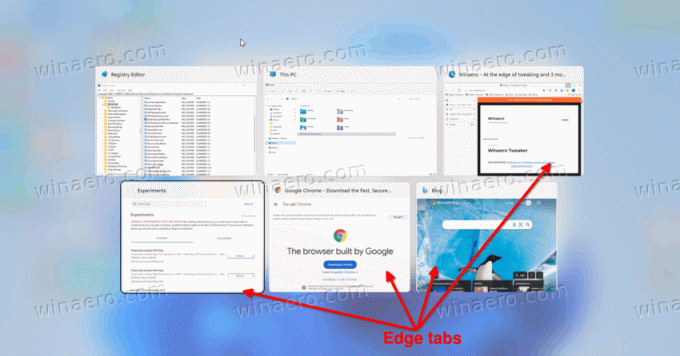
कुछ उपयोगकर्ताओं को ऐप्स के बीच स्विच करते समय अलग-अलग एज टैब देखना पसंद नहीं आया। सौभाग्य से, Alt+Tab जो दिखाता है उसे अनुकूलित करने की अनुमति देता है। आप इसे दिखा सकते हैं
- Microsoft Edge में विंडो और सभी टैब खोलें
- Microsoft Edge में विंडोज़ और 5 सबसे हाल के टैब खोलें
- Microsoft Edge में विंडोज़ और 3 सबसे हाल के टैब खोलें
- केवल खिड़कियाँ खोलें
आइए देखें कि विंडोज 11 में Alt+Tab डायलॉग कंटेंट को कैसे बदला जाए।
Alt+Tab डायलॉग में एज टैब्स को डिसेबल करें
Windows 11 पर Alt+Tab में Microsoft Edge Tabs को अक्षम करने के लिए, निम्न कार्य करें।
- दबाएँ जीत + मैं खोलने के लिए समायोजन अनुप्रयोग।
- पर क्लिक करें प्रणाली बाईं ओर, फिर क्लिक करें बहु कार्यण दाहिने तरफ़।
-
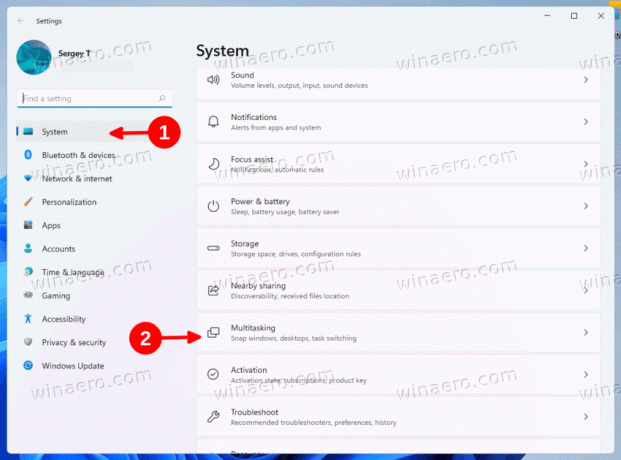 अगले पृष्ठ पर, में ड्रॉप डाउन मेनू पर क्लिक करें Alt + Tab अनुभाग।
अगले पृष्ठ पर, में ड्रॉप डाउन मेनू पर क्लिक करें Alt + Tab अनुभाग। - चुनते हैं केवल खिड़कियाँ खोलें विंडो चयन संवाद से सभी एज टैब को हटाने के लिए।
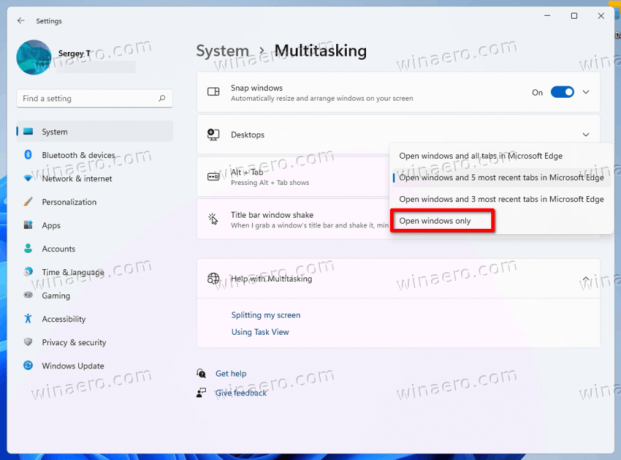
आप कर चुके हो! Microsoft Edge टैब अब Alt+Tab में नहीं सुने जाएँगे। अन्यथा, आप कोई अन्य विकल्प चुन सकते हैं जो आपके कार्यप्रवाह के अनुकूल हो।
वैकल्पिक रूप से, आप रजिस्ट्री में Alt+Tab संवाद को कॉन्फ़िगर कर सकते हैं। यह तरीका तब काम आता है जब सेटिंग ऐप एक्सेस करने योग्य न हो, या जब आपको कई कंप्यूटरों के बीच अपनी प्राथमिकताओं को तैनात करने की आवश्यकता हो।
एक रजिस्ट्री ट्वीक के साथ Alt+Tab से एज टैब निकालें
- दबाएँ जीत + आर खोलने के लिए दौड़ना संवाद, प्रकार
regeditऔर दबाएं दर्ज खोलने के लिए पंजीकृत संपादक. - पर नेविगेट करें
HKEY_CURRENT_USER\SOFTWARE\Microsoft\Windows\CurrentVersion\Explorer\Advancedचाभी। - के दाईं ओर उन्नत कुंजी, 32-बिट DWORD मान बनाएं या संशोधित करें मल्टीटास्किंगAltTabFilter.
- इसका मान डेटा सेट करें 3 Alt + Tab से एज टैब को हटाने के लिए।
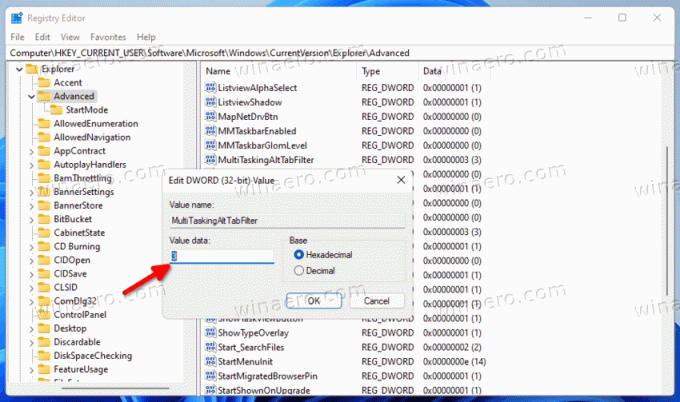
- आप इसे निम्न में से किसी एक मान पर भी सेट कर सकते हैं।
- 0 = माइक्रोसॉफ्ट एज में खुली खिड़कियां और सभी टैब दिखाएं
- 1 = माइक्रोसॉफ्ट एज में ओपन विंडो और 5 सबसे हाल के टैब दिखाएं
- 2 = ओपन विंडो और 3 सबसे हाल के एज टैब दिखाएं
किया हुआ!
अपना समय बचाने के लिए, आप निम्न रजिस्ट्री फ़ाइलें डाउनलोड कर सकते हैं।
रजिस्ट्री फ़ाइलें डाउनलोड करें
डाउनलोड यह ज़िप संग्रह और शामिल REG फ़ाइलों को अपनी पसंद के किसी भी फ़ोल्डर में निकालें।
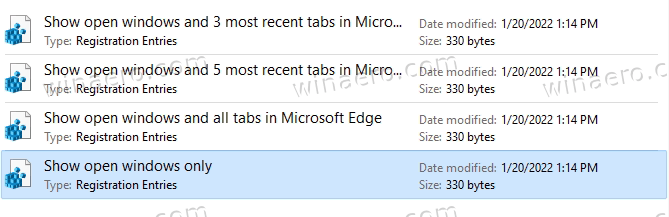
अब, निम्न में से किसी एक फ़ाइल पर डबल-क्लिक करें जो Alt + Tab व्यवहार को लागू करती है जिसे आप सक्षम करना चाहते हैं।
- केवल खुली खिड़कियाँ दिखाएँ.reg
- Microsoft Edge.reg में खुली हुई खिड़कियां और 3 सबसे हाल के टैब दिखाएं
- Microsoft Edge.reg में खुली हुई खिड़कियां और 5 सबसे हाल के टैब दिखाएं
- Microsoft Edge.reg में खुली हुई विंडो और सभी टैब दिखाएं
यदि उपयोगकर्ता खाता नियंत्रण द्वारा संकेत दिया जाए, तो क्लिक करें हां रजिस्ट्री को संशोधित करने के लिए।
बस, इतना ही।
